多線適用于一次性畫多根線,譬如畫墻體就很方便。前面文章我們介紹過多線的樣式設置。如果用多線畫好后,如何對它再進行二次編輯呢。本文介紹CAD多線編輯工具如何編輯多線
1、先啟用多線編輯工具,有兩種方法,一是輸入多線編輯快捷鍵MLEDIT,按回車鍵即可彈多線編輯工具,或者是雙擊多線,即可彈出多線編輯工具,如圖所示

2、從上圖可以看出,CAD提供了12種編輯工具,其中每一種都有對應的示意圖,根據實際使用需要,我們選擇對應的工具來進行編輯即可。舉個例子,如果我們有兩條十字交叉的多線,那么我們可以選擇三種十字或者三種T形的編輯方式來進行編輯
3、這里以選擇T形打開為例(,注意,在編輯的時候,先選擇哪條線和什么位置非常重要,這決定了是保留被修剪對象的哪一段,如圖

因此,點擊的順序和位置不同,最終都會得到不一樣的結果,需要大家仔細琢磨并熟練使用,盡可能在繪圖過程中少出錯,同時建議大家在練習的過程中,多嘗試一下不同操作方式結果之間的差別,有助于更好的理解不同操作帶來的不同結果。
本文介紹了CAD多線編輯工具如何編輯多線的方法。其實比較簡單通過mledit調出編輯工具,選用合適的編輯功能即可。感謝你閱讀本文。
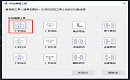
2021-12-06
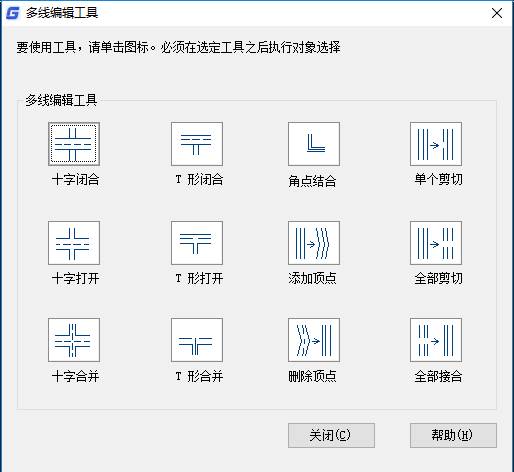
2019-07-18
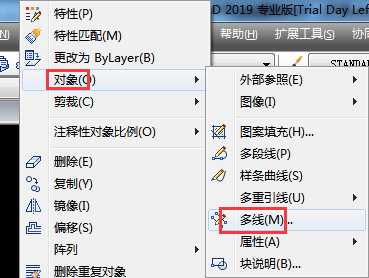
2019-06-17

2023-11-09

2023-11-09

2023-11-09

2023-11-09

2023-11-08

2023-11-07

2023-11-07

2023-11-07

2023-11-06
